清爽图片编辑怎么消除图片不要部分?图片智能消除笔操作指南
发布时间:2024-01-30 09:00 星期二
在数字图像处理中,消除图片上不需要的部分是一项常见的需求。无论是去除背景噪声、去除照片中的多余人物,还是移除图片中的水印,智能消除笔都能为你提供方便快捷的解决方案。本文将介绍如何使用清爽图片编辑软件中的智能消除笔功能,帮助您轻松完成这些任务。

一、消除图片不要部分的图片编辑软件
清爽图片编辑软件是一款功能丰富的图片编辑工具,具有智能消除笔、照片修复、抠图换背景、图片加水印、照片特效等功能。它界面简洁、操作便捷,支持多种文件格式导入和导出,采用先进的图像处理技术,可快速准确地完成各种图片编辑和照片处理任务。
其中它的智能消除笔这一功能,该功能采用先进的图像识别技术,能够快速准确地识别并消除图片中的不需要部分。下面随我一起来看下具体消除图片不需要部分的操作步骤。
二、清爽图片编辑消除图片不要部分的操作步骤
选择智能消除笔工具:启动清爽图片编辑软件,在工具栏中找到“智能消除笔”图标,单击选择该工具。
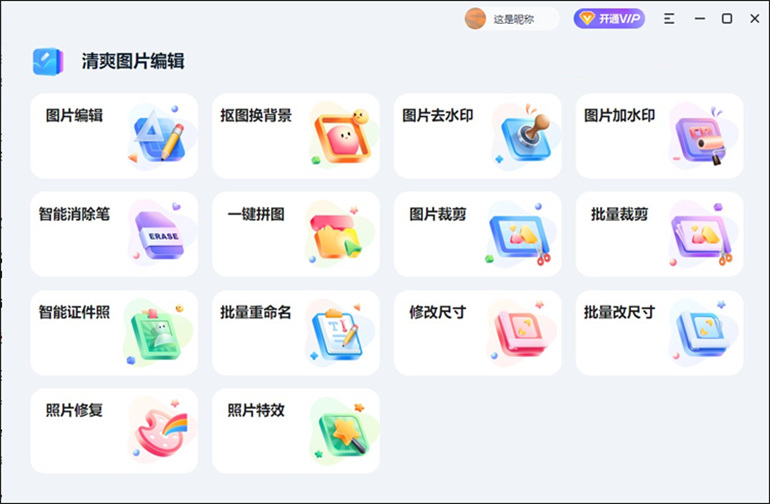
涂抹消除区域:使用消除笔工具在图片上涂抹不需要的部分。注意,涂抹时尽量保持画笔路径连续、平滑。
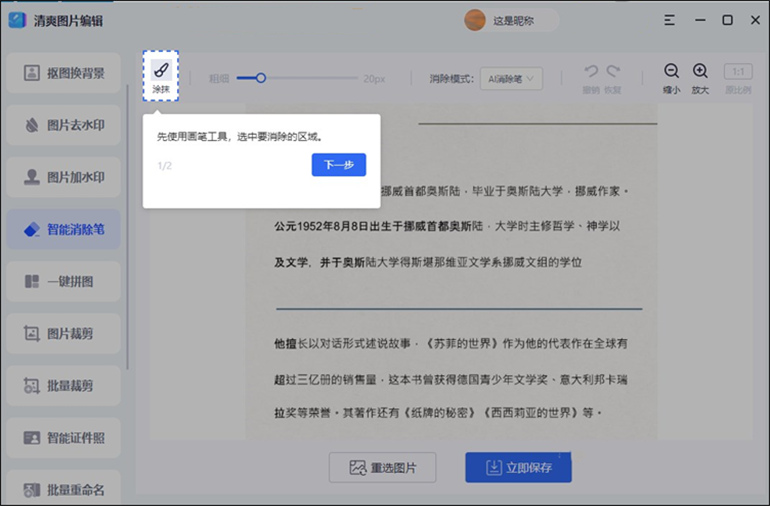
预览并调整:涂抹完成后,可在软件中实时预览消除效果。如需调整,可适当调整画笔大小、透明度等参数。
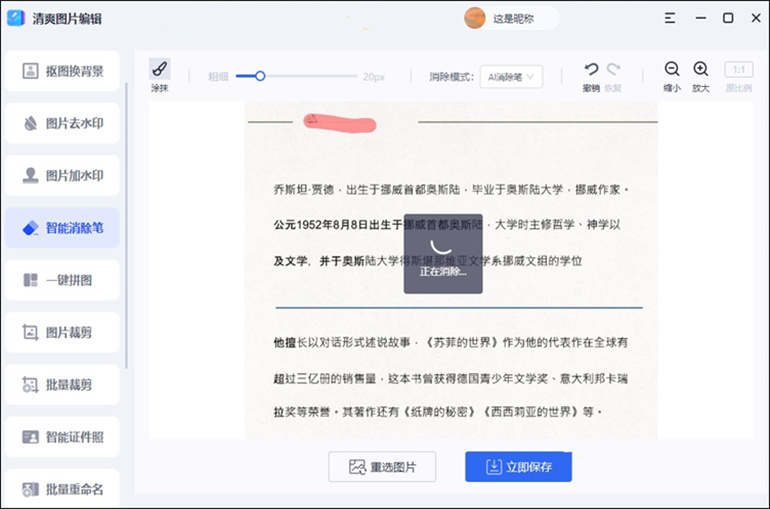
保存图片:完成调整后,选择“保存图片”功能,将处理后的图片保存到您指定的位置。
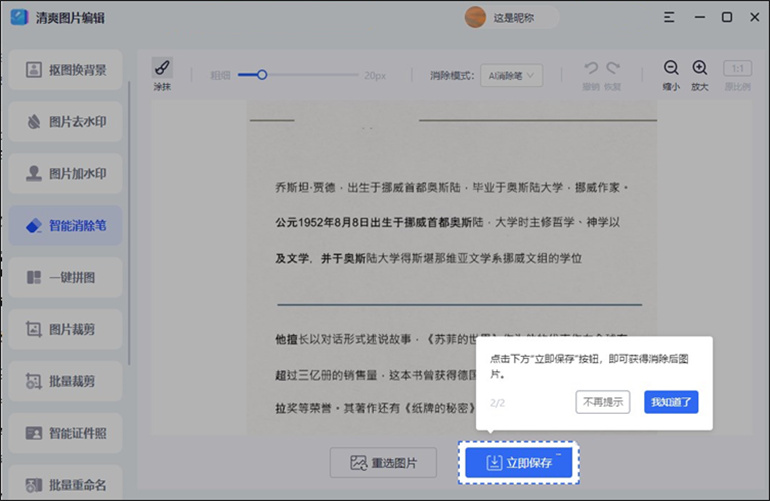
三、消除图片不要部分的注意事项
1、细节处理:对于需要准确消除的区域,可能需要耐心地精细化涂抹。
2、边缘平滑过渡:在消除过程中,尽量保持边缘平滑自然,避免出现明显的锯齿或色差。
3、调整画笔参数:根据需要,适时调整画笔大小、透明度等参数,以获得理想的消除效果。
4、多次涂抹:对于复杂背景或细节较多的区域,可能需要多次涂抹以达到满意的效果。
通过本文的介绍,相信大家也应该大致了解了如何使用清爽图片编辑软件中的智能消除笔功能来消除图片中的不需要部分。这个功能不仅操作简单,而且效果出色,是数字图像处理中不可或缺的一环。希望大家能够善用这个工具,创作出更加不错的图片作品!

